联想电脑怎么设置开机密码 联想电脑如何设置开机密码
昨天小编新买了一台联想笔记本电脑,满心欢喜的打开电脑后,准备给联想电脑设置一个开机密码来保护电脑的隐私,不过小编却不知道怎么设置开机密码,查阅资料后终于掌握了设置开机密码的方法,小编现在就来分享给大家,大家可以参考一下。

联想电脑怎么设置开机密码?
具体步骤如下:
1.点击【开始】图标,点击【设置】图标,点击账户;
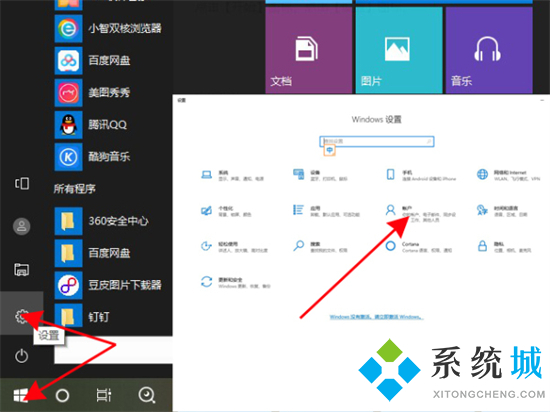
2.点击登录选项,点击密码,点击添加;
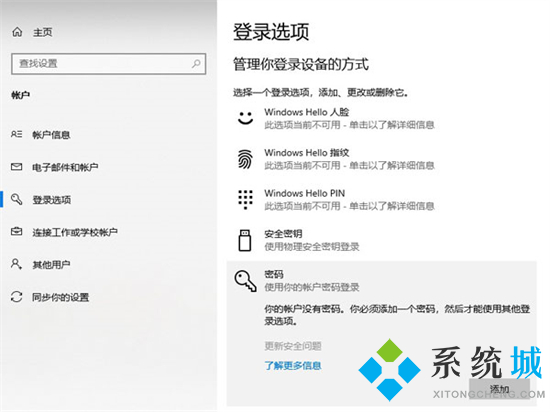
3.输入密码和密码提示,点击下一步,点击完成。
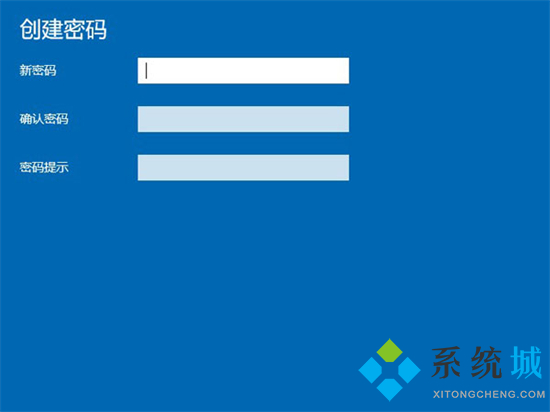
以上就是小编为大家带来的联想电脑设置开机密码的方法了,希望能帮助到大家。
我告诉你msdn版权声明:以上内容作者已申请原创保护,未经允许不得转载,侵权必究!授权事宜、对本内容有异议或投诉,敬请联系网站管理员,我们将尽快回复您,谢谢合作!










